- Auteur Jason Gerald [email protected].
- Public 2023-12-16 11:29.
- Laatst gewijzigd 2025-01-23 12:42.
Minecraft is een populaire indie-sandboxgame waarmee spelers kunnen bouwen, vernietigen, vechten en avontuur in een virtuele wereld. Hoewel de volledige versie voor 99 duizend rupiah wordt verkocht in de PlayStore, kun je de game nog steeds gratis spelen. Als u echter niet wilt betalen, moet u de demoversie spelen die wordt geleverd met tijdsbeperkingen en niet beschikbaar is om online te spelen.
Stap
Deel 1 van 2: Games downloaden
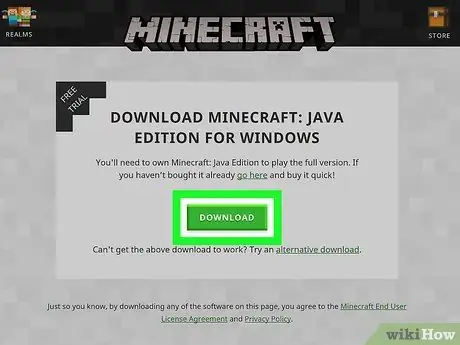
Stap 1. Bezoek de Minecraft-site
net en download het opstartprogramma.
Om het te kunnen spelen, moet je eerst het spel downloaden. Minecraft werkt een beetje anders dan hoe andere games werken: je kunt Minecraft op elk moment gratis downloaden, maar je moet betalen wanneer je een account wilt aanmaken om de volledige versie te spelen.
- Om het Minecraft-opstartprogramma (de applicatie die wordt gebruikt om het spel te spelen) te downloaden, gaat u eerst naar Minecraft.net. Aan de rechterkant van de pagina zie je drie opties: "Download Minecraft", "Speel de demo", en "Heb je het spel al gekocht? Download het hier". Ook als je nog niets betaald hebt, kies je voor de laatste optie.
- Klik op de volgende pagina op de bestandskoppeling Minecraft.msi of Minecraft.exr als u een Windows-computer gebruikt. Het bestand wordt onmiddellijk gedownload. Als u een Mac- of Linux-computer gebruikt, klikt u op de link "Alle platforms weergeven" en selecteert u de juiste optie.
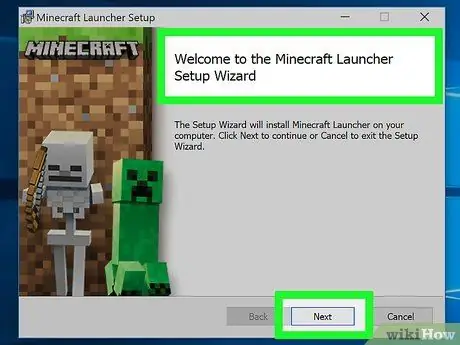
Stap 2. Installeer het opstartprogramma
Zodra het downloaden is voltooid, voert u het bestand uit. Het installatieproces begint onmiddellijk. Volg gewoon de aanwijzingen op het scherm om het installatieproces te voltooien.
De installatie verloopt meestal soepel voor de meeste gebruikers. Als je echter problemen hebt met het downloaden of installeren van Minecraft, bezoek dan de officiële Minecraft-hulpbronnen op help.mojang.com
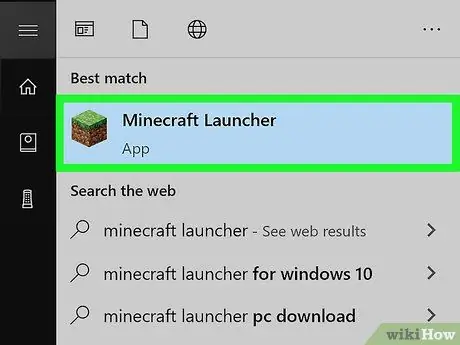
Stap 3. Open het opstartprogramma
Na installatie start het Minecraft-opstartprogramma onmiddellijk. Anders kunt u het openen via de programmadirectory die is opgegeven in het installatieproces.

Stap 4. Registreer een account
Wanneer het opstartprogramma wordt geopend, wordt u gevraagd uw inloggegevens in te voeren, zodat het programma kan bevestigen of u voor het spel hebt betaald. Aangezien u nog geen account heeft, klikt u op "Registreren". Zonder een account kun je het spel helemaal niet spelen, zelfs de demoversie niet.
Klik op de knop "Registreren" om een webbrowservenster te openen. U wordt naar de Mojang-website geleid om een account aan te maken. Volg de aanwijzingen die verschijnen om een gebruikersnaam en wachtwoord voor een account te registreren. U wordt ook gevraagd om een geldig e-mailadres in te voeren om een validatiebericht te ontvangen als onderdeel van het registratieproces
Deel 2 van 2: Speel gratis
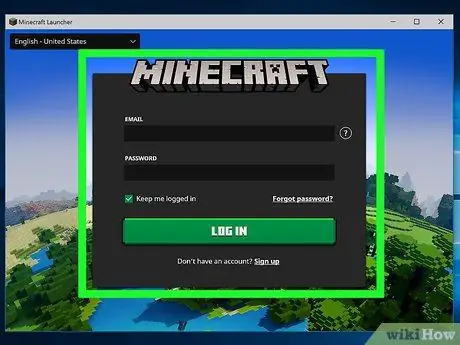
Stap 1. Log in met de nieuwe accountgegevens
Zodra uw account is geregistreerd op de Mojang-servers, kunt u het Minecraft-opstartprogramma openen. Na het inloggen zal het programma verschillende extra bestanden downloaden die u kunt bekijken via de voortgangsbalk onderaan het venster. Dit proces is normaal.
Houd er rekening mee dat je een internetverbinding nodig hebt om in te loggen op je account, zodat je inloggegevens kunnen worden geverifieerd door de servers van Mojang
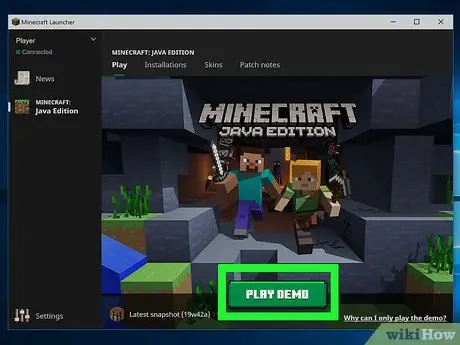
Stap 2. Voer de demo uit
Onderaan het opstartvenster ziet u een grote knop met het label "Speel Demo". Klik op deze knop om het spel te starten. Het opstartprogramma wordt gesloten en er wordt een nieuw spelvenster geopend. Klik op "Speel Demo World" op de titelpagina.
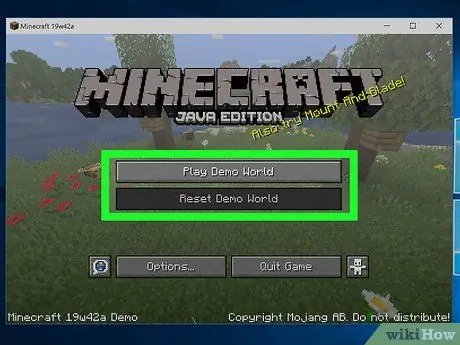
Stap 3. Let op de beperkingen van de demoversie
Veilig! Nu kun je Minecraft gratis spelen! Als dit de eerste keer is dat je speelt, lees dan ons Minecraft-artikel om de verschillende aspecten van het spel te leren kennen. Het is belangrijk voor je om te weten dat de demoversie niet de volledige versie van het spel is. Deze versie is beschikbaar zodat gebruikers een overzicht van de volledige versie kunnen zien. De grootste verschillen die je kunt vinden tussen de twee versies zijn:
- De demoversie heeft een speelduur van 100 minuten. Nadat de tijdslimiet is verstreken, kun je nog steeds de gamewereld bezoeken, maar kun je geen blokken vernietigen of plaatsen.
- U kunt geen verbinding maken met de server met behulp van de demoversie. Je kunt dit spel echter nog steeds met andere spelers spelen via een lokaal netwerk (LAN).
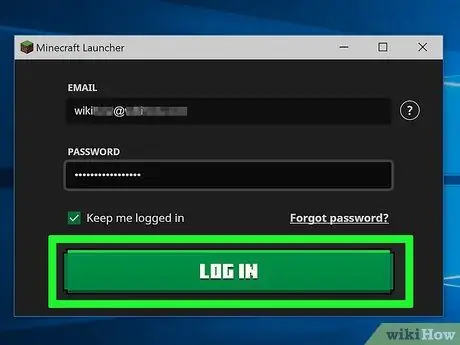
Stap 4. U kunt ook inloggen met de accountgegevens van een vriend
Als een vriend een exemplaar van Minecraft heeft, is een van de gemakkelijkste manieren om de volledige versie van Minecraft op een computer te spelen, zijn accountgegevens te gebruiken. Gebruik zijn account echter alleen nadat je zijn toestemming hebt gekregen (het is het beste als je het gebruikt terwijl je bij hem bent). Gebruik nooit andermans accounts om games illegaal te verspreiden. Als u dit doet, loopt u het risico dat het account van uw vriend permanent wordt verbannen.
Houd er rekening mee dat in de ontwikkelaars- en gebruikersovereenkomst van Minecraft staat dat "[Mojang verleent] u toestemming om de game op een pc te installeren en op die computer te spelen." Hoewel het delen van de inloggegevens van je account geen ernstige gevolgen heeft (tenzij je het spel opzettelijk kapt en deelt), kan een schending van deze overeenkomsten ertoe leiden dat je speelrechten worden ingetrokken
Tips
- Haal Minecraft niet uit illegale bronnen zoals torrents, want dit is een overtreding van de wet. Ook kunnen illegale versies van het spel verbindingsproblemen hebben waardoor je niet met andere mensen kunt spelen.
- Als je het leuk vindt om Minecraft te spelen, koop dan de volledige versie. Je kunt de ontwikkelaars ondersteunen en hen helpen om de game te blijven verbeteren en ontwikkelen.






